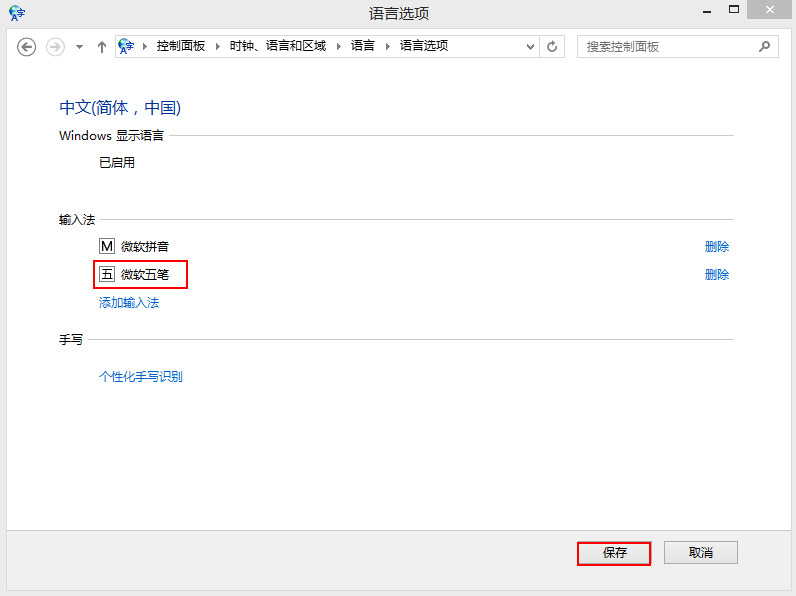添加win8输入法的步骤
来源:PE吧 作者:小吧 发布于:2017-05-04 10:49:17 浏览:25939
win8默认的输入法是微软自带的拼音输入法或者智能ABC输入法,对于刚刚接触win8系统的用户在使用上可能会有些不习惯,对于这种情况我们可以将自已喜欢的输入法设置成默认输入法,接下来就给大家详细介绍添加win8输入法的步骤。
1、在win8桌面使用“win+x”组合键打开快捷菜单,然后选择控制面板,如下图所示:
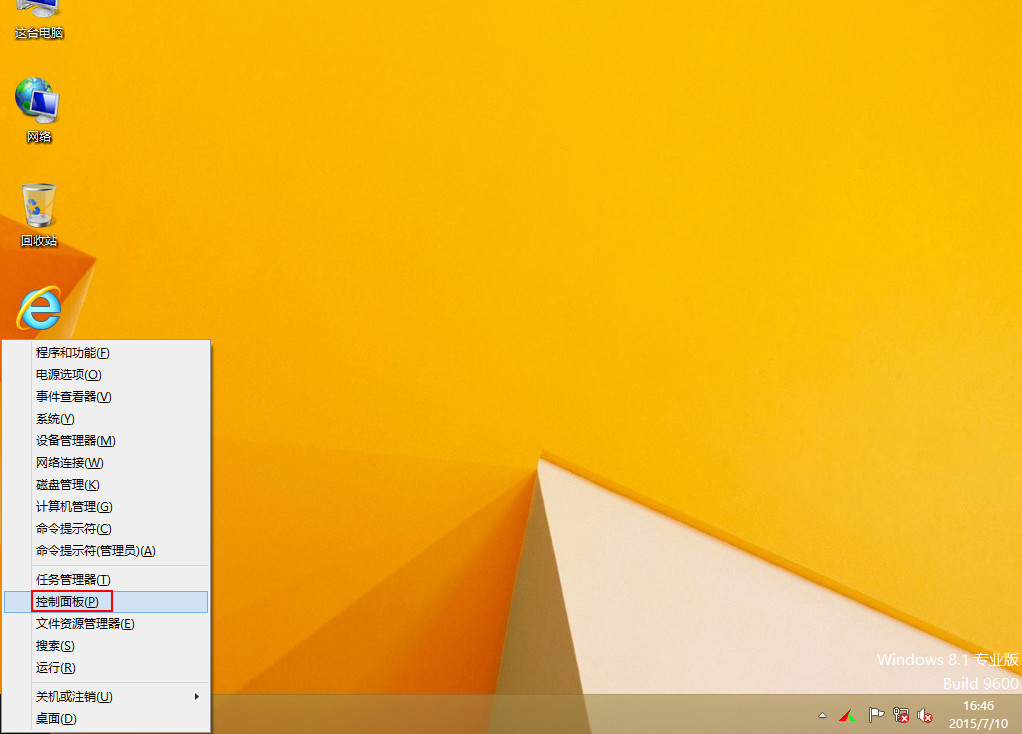
2、在弹出的控制面板窗口中,找到“时钟、语言和区域”下方的“更换输入法”选项,如下图所示:
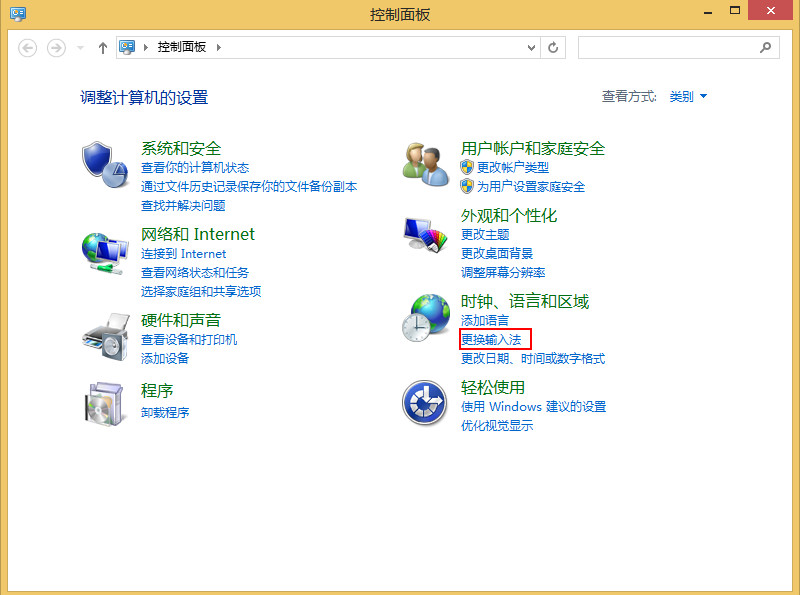
3、接着在弹出语言的窗口中,点击左侧窗口的“高级设置”,如下图所示:
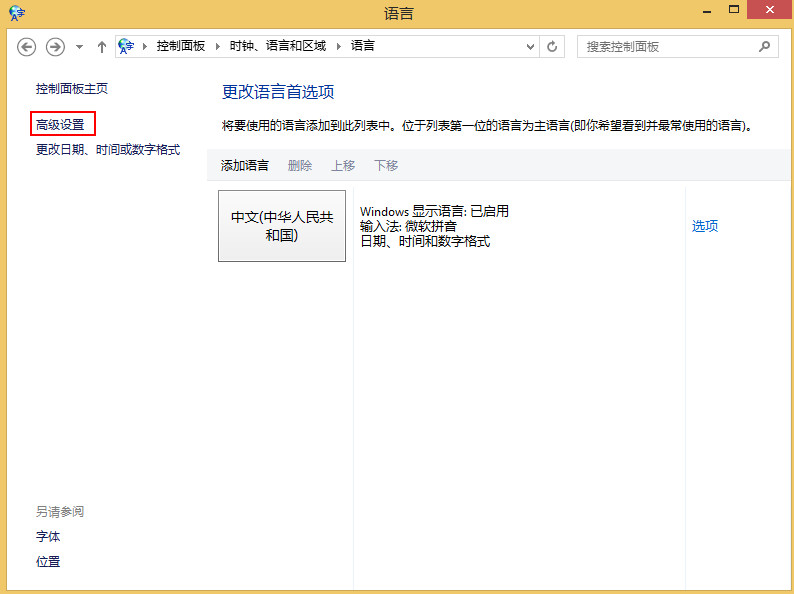
4、随后在弹出的高级设置窗口,勾选“切换输入法”下方的“允许我为每个窗口设置不同的输入法”,点击“保存”按钮,如下图所示:
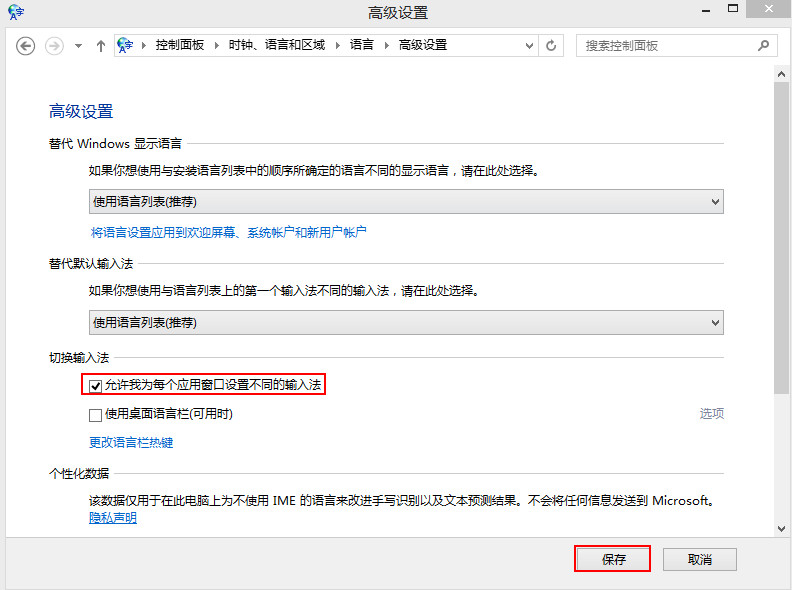
5、保存之后会返回之前的语言窗口,选择“更改语言首选项”,点击下方的“选项”,如下图所示:
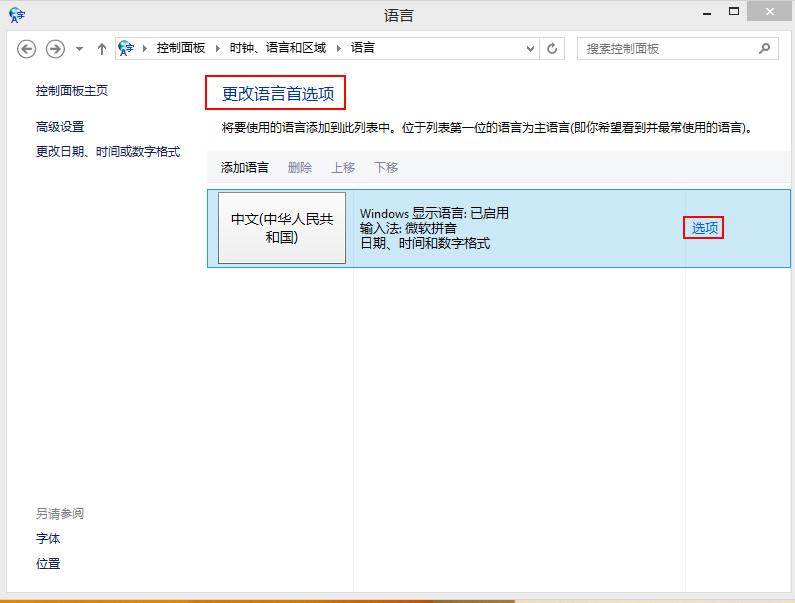
6、在弹出语言选项窗口,找到输入法下方的添加输入法并点击“添加输入法”,如下图所示:
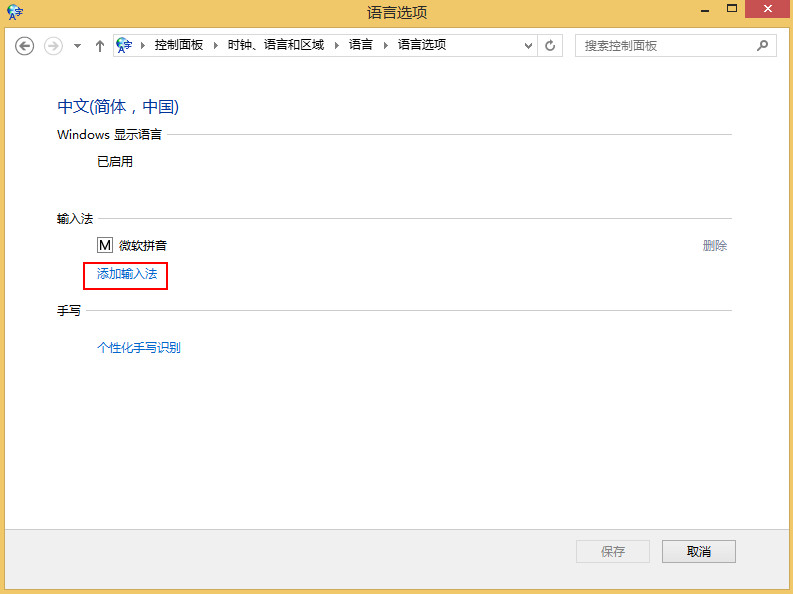
7、选择要添加的输入法,点击“添加”即可,如下图所示:
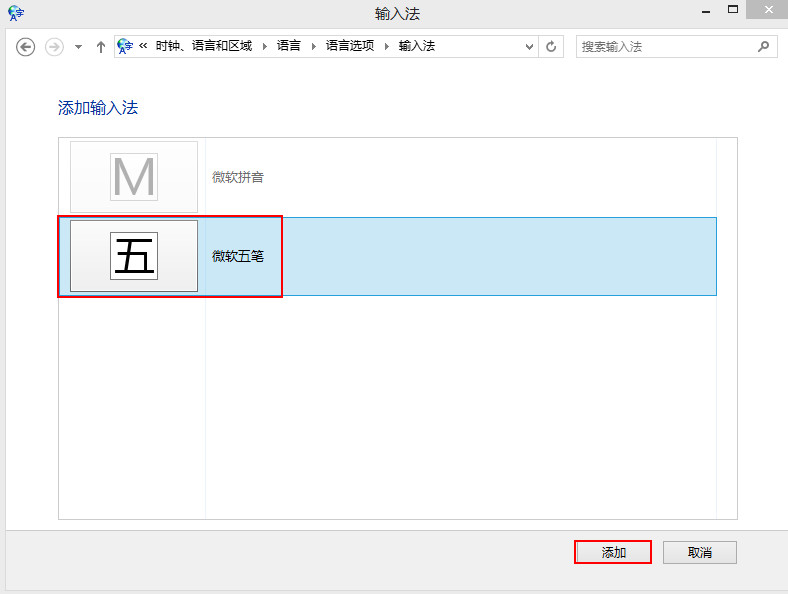
8、这时在输入法下方就可以看到已添加的输入法,点击“保存”按钮,如下图所示: